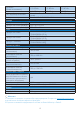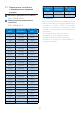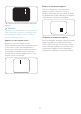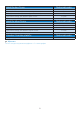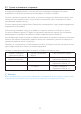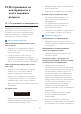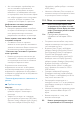operation manual
27
• Ако не активирате скрийнсейвър или
ако не използвате приложение за
периодично опресняване на екрана,
възможно е да наблюдавате симптоми
на «прегаряне», силен «остатъчен образ»
или «образ призрак», които не изчезват
и не могат да бъдат поправени. Тази
повреда не се покрива от гаранцията.
Изображениетоизглеждаразкривено.
Текстътенеясенилизамъглен.
• Настройте разделителната способност
на екрана на компютъра на същия режим
като препоръчителната оптимална
разделителна способност на монитора.
Зелени,червени,сини,тъмниибелиточки
сепоявяватнаекрана.
• Оставащите точки са нормално
явление за течни кристали, използвани в
днешните технологии. Вижте политиката
за пикселите за повече информация.
*Светлинатапри"включване"епрекалено
силнаидразнеща.
• Можете да настроите светлината при
“включване” с помощта на настройките
на индикатора за вкл./изкл. в основните
команди на екранното меню.
За допълнителна помощ вижте
информацията за контакт за обслужване,
посочена в ръководството с регулаторна
информация и информация за обслужване и
се свържете с представител на обслужването
на клиенти на Philips.
*Различнафункционалноствзависимостот
дисплея.
Проблемсъсзвука
Нямазвук
• Проверете дали аудио кабелът е
правилно свързан с компютъра и
монитора.
• Уверете се, че звукът не е изключен
при настройките. Натиснете OSD Menu
(Екранно меню) изберете Audio (Аудио),
след което изберете Mute (Без звук).
Настройката трябва да бъде в позиция
«Off» (Изкл.).
• Натиснете «Volume» (Сила на звука) от
основните контроли на екранното меню,
за да настроите силата на звука .
10.2 Общичестозадаванивъпроси
В1: Когатоинсталирамекрана,какво
данаправя,аконаекранасепояви
съобщение«Cannotdisplaythisvideo
mode»(Тозивидеорежимнеможе
дабъдепоказан)?
Отг.: Препоръчвана разделителна
способност за този екран: 1920 x
1080.
• Отстранете всички кабели, след което
свържете компютъра към екрана, който
сте използвали до сега.
• В менюто Start (Старт) на Windows
изберете Settings (Настройки)/Control
Panel (Команден панел). В прозореца
Control Panel (Команден панел),
изберете иконата Display (Дисплей). В
Команден панел на Display (дисплея),
изберете раздел «Settings» (Настройки).
В раздел настройки, в кутийката
«Desktop Area» (област на работния
плот) преместете плъзгача на 1920 x
1080 пиксела.
• Отворете «Advanced Properties»
(Разширени свойства), задайте Refresh
Rate (Скорост на обновяване) на 60 Hz,
след което натиснете OK.
• Рестартирайте компютъра си и
повторете стъпки 2 и 3, за да проверите
дали Вашият компютър е настроен на
1920 x 1080
• Изключете компютъра, изключете стария
екран и включете Вашия Philips LCD
екран.
• Включете екрана си и след това
включете компютъра.
В2: Какваепрепоръчителнатаскорост
наопресняванезаLCDмонитора?